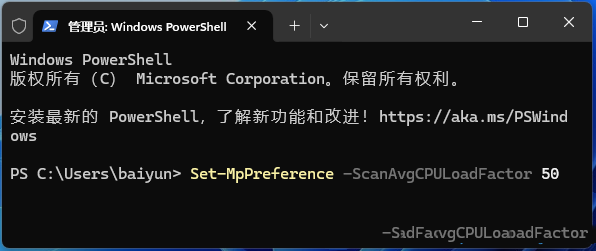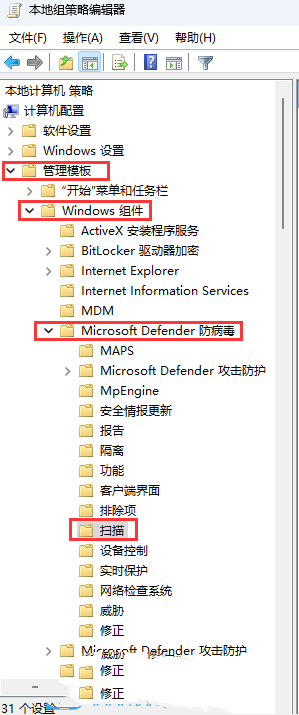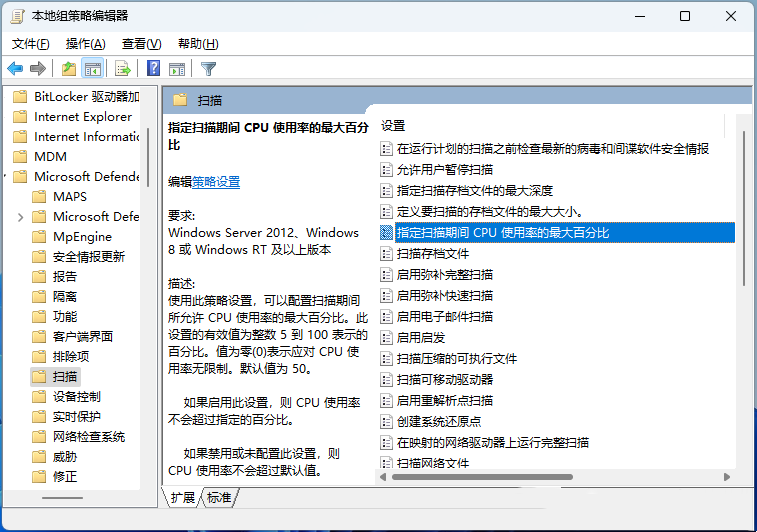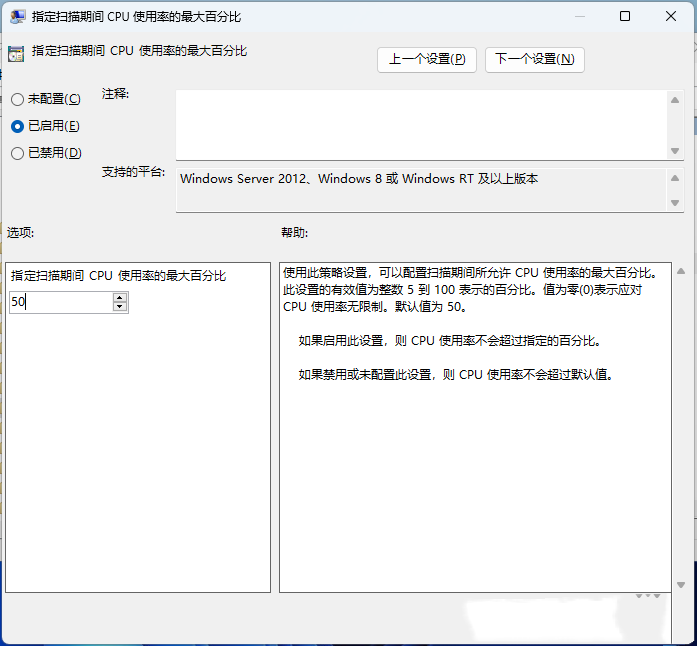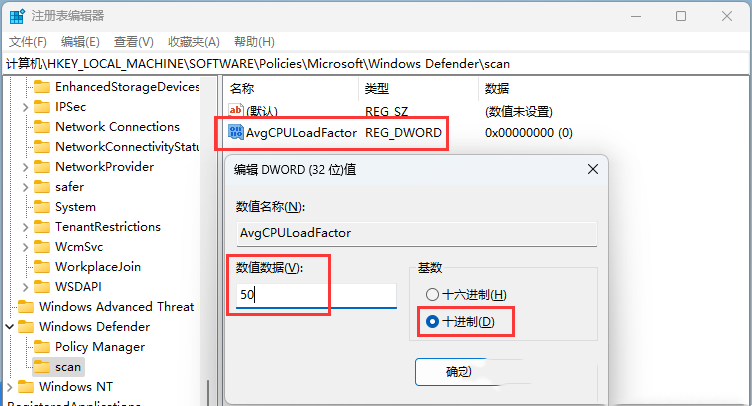Win11怎么调整Windows Defender的CPU占用比?
大家可能会遇到 Windows Defender 用掉太多 CPU 资源的情况,这样会导致电脑变慢,那该怎么办呢?其实很简单,只要找到 Windows 徽标,然后选择“终端管理员”就行了。接下来,我来教大家如何调整 Windows Defender 的 CPU 占用率。
Win11怎么调整Windows Defender的CPU占用比?
方法一、
1、首先,按【 Win + X 】组合键,或【右键】点击任务栏上的【Windows徽标】,在打开的菜单项中,选择【终端管理员】。
2、用户帐户控制窗口,你要允许此应用对你的设备进行更改吗?点击【是】。
3、管理员:Windows PowerShell窗口,输入并按【回车】执行以下命令。
Set-MpPreference -ScanAvgCPULoadFactor 50
这里的50就是50%,可以输入0、5-100,但注意0是无限制而不是禁用,最低只能设成5,默认是50。
方法二、
1、首先,按【 Win + X 】组合键,或【右键】点击任务栏上的【Windows徽标】,在打开的菜单项中,选择【运行】。
2、运行窗口,输入【gpedit.msc】命令,按【确定或回车】打开本地组策略编辑器。
3、本地组策略编辑器窗口,依次展开到【计算机配置 - 管理模板 - Windows 组件 - Microsoft Defender 防病毒 - 扫描】。
4、选择并双击打开【指定扫描期间 CPU 使用率的最大百分比】。
5、指定扫描期间 CPU 使用率的最大百分比窗口,选择【已启用】,并设置指定扫描期间 CPU 使用率的最大百分比为【50】。
使用此策略设置,可以配置扫描期间所允许 CPU 使用率的最大百分比。此设置的有效值为整数 5 到 100 表示的百分比。值为零(0)表示应对 CPU 使用率无限制。默认值为 50。
如果启用此设置,则 CPU 使用率不会超过指定的百分比。
如果禁用或未配置此设置,则 CPU 使用率不会超过默认值。
方法三、
1、首先,按【 Win + X 】组合键,或【右键】点击任务栏上的【Windows徽标】,在打开的菜单项中,选择【运行】。
2、运行窗口,输入【regedit】命令,按【确定或回车】打开注册表编辑器。
3、用户帐户控制窗口,你要允许此应用对你的设备进行更改吗?点击【是】。
4、注册表编辑器窗口,依次展开到以下路径:
HKEY_LOCAL_MACHINESOFTWAREPoliciesMicrosoftWindows Defender。
5、选择【Windows Defender】,点击【右键】,在打开的菜单项中选择【新建-项】。
6、新建的项命名为【scan】,然后右侧空白处,点击【右键】,打开的菜单项中,选择【新建-DWORD (32 位)值(D)】。
7、新建的DWORD (32 位)值(D)命名为【AvgCPULoadFactor】,然后【双击】打开,修改数值数据为【50】,基数选择【十进制】。
相关文章
- Win11系统怎么显示我的电脑在桌面
- win11毛玻璃怎么关闭?win11毛玻璃效果怎么关?
- win11显示未识别的网络怎么解决?
- win11鼠标指针皮肤怎么修改?win11鼠标指针皮肤设置方法
- win11磁盘管理打不开怎么办?win11无法打开磁盘管理解决方法
- Win11怎么调整光标闪烁速度?Win11调整光标闪烁速度的方法
- win11检测工具无法安装怎么办?win11检测工具无法安装问题解析
- Win11按prtsc截图没反应怎么办?Win11按prtsc截图没反应问题解析
- Win11右键新建word变成白的了怎么办?
- win11玩游戏自动关机怎么回事?win11玩游戏自动关机解决方法
- Win11 24H2什么时候发布?24H2正式版更新了什么?
- win11自带媒体播放器不能播放视频怎么办?
- Win11 24H2怎么下载?Win11 24H2在哪里下载?
- 安装Win11 24H2有什么硬件要求?Win11 24H2最低硬件要求解析
- Win11 24H2更新失败了怎么办?Win11 24H2更新失败了问题解析
- win11如何设置中英文切换快捷键?